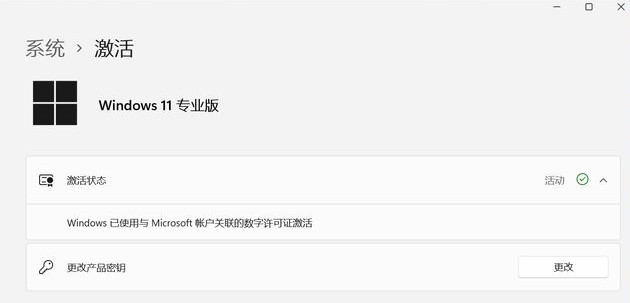photoshop转手绘怎么画眉毛?PS转手绘怎么画眉毛?
- 时间:2022-08-19 20:46:57
- 浏览:
方法/步骤
第1步
打开要转手绘的图片,新建一个图层,开始画眉毛;
先吸取眉毛下部分的皮肤颜色,用软笔刷在眉毛位置轻轻糊一层;
这样可以覆盖原图的眉毛,但是不要太重,要能看到原图的眉毛轮廓。


第2步
现在要吸取眼线周围的深色,按照第一步的手法再糊一层,这样眉毛的底色就有了。

第3步
现在要画一根一根的眉毛啦~
吸取瞳孔的颜色(色盘上不可能是最黑的颜色,任何黑色都应有色相),用硬笔笔刷,调至极小的笔画大小,画出的眉毛才能细细的撒
先画眉头,一般从下往上跟着眉形画出竖竖的小眉毛

第4步
再用从下往上画得手法,画出眉毛中部和尾部
中部靠下:倾斜画
中部靠额头:画平的线条,越靠近眉尾就渐渐往下倾斜
眉尾:从上往下方画倾斜线
(这种画法,平时化妆也用得上哦!)

第5步
眉毛画好,有些因为颜色过重,或者线条过粗而不自然;那么重点来了
吸取眉毛周围的肤色
用画眉毛一样的笔刷,在眉毛中间,用眉毛手法画出一些肤色眉毛!
这样有纹路且自然

第6步
好啦!!我们转手绘的眉毛就ok拉
其他图画中,眉毛画法可以同样参考这个哦!